
Remote Play, bir PS5'ten bir PS4'e erişmenizi sağlar. İşte bunu yapmanın yolu.
PS4'ünüze PS5'iniz üzerinden erişmek ister misiniz? O zaman doğru sayfaya geldiniz. PS5 Remote Play sayesinde, PS5 konsoluna sahip olanlar, PS4'lerini Sony'nin en yeni donanımıyla kolaylıkla kontrol edebilirler.
PS4'ünüze PS5'iniz aracılığıyla erişmek isteyebileceğiniz çeşitli nedenler vardır. Birincisi, bir ebeveyn olarak çocuğunuzun PS4'ünde oyunları ve uygulamaları yönetmek isteyebilirsiniz veya konsolu tamamen başlatmak zorunda kalmadan kendi PS4 kitaplığınızı yönetmek isteyebilirsiniz.
Sebep ne olursa olsun, PS4 konsolunuza PS5'iniz aracılığıyla nasıl erişeceğinizi bilmek faydalıdır. Bu nedenle, PS4'ünüzü PS5'inizden Remote Play aracılığıyla nasıl kontrol edeceğinize ilişkin bu adım adım kılavuzu bir araya getirdik.
Önce bilinmesi gerekenler
Remote Play, PS4'ünüzü PS5'inize aktardığınızı görür ve aslında PS4 konsolunuzun kontrolünü parlak yeni PS5'inizden almanıza olanak tanır. Remote Play'e erişmek nispeten kolaydır ancak önce dikkat edilmesi gereken bazı önemli noktalar vardır.
Sistem yazılımının en son sürümünün yüklü olduğu aynı wi-fi ağına bağlı hem PS4 hem de PS5'e ve ayrıca bir PlayStation Network hesabına sahip olmanız gerekir. Ayrıca bir DualSense PS5 denetleyicisine veya bir DualShock 4 denetleyicisine ihtiyacınız olacak.
Ancak, Remote Play'i kullanmanın en önemli koşulu, iyi bir internet bağlantınızın olmasıdır. Sony, en az 5 Mbps'lik yükleme ve indirme hızlarına sahip yüksek hızlı bir bağlantı önerir; en iyi performans için 15 Mbps veya daha fazlasını önerir.
Ayrıca PS4'ünüzü PS5'ten Uzaktan Oynatma sırasında kullanamazsınız, ancak ya açık bırakmanız ya da Dinlenme Modunda bırakmanız gerekir (ki bunu tavsiye ederiz).
PS4'ünüzü PS5'inizden nasıl kontrol edebilirsiniz?
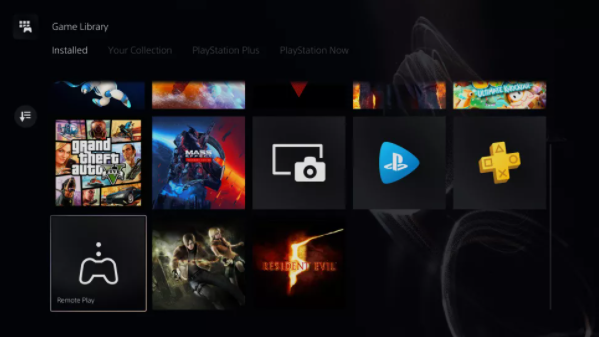
PS4'ünüzü kurun
PS4'ünüze erişmek için PS5 Remote Play'i kullanmadan önce PS4'ünüzü kurmanız ve konsolda Remote Play'i etkinleştirmeniz gerekir. İşte nasıl yapılacağı:
PS4'ünüzden PSN hesabınızda oturum açın
Ana ekrandan 'Ayarlar'a, ardından 'Uzaktan Oynatma Bağlantı Ayarları'na gidin
'Uzaktan Oynatmayı Etkinleştir'i seçin ve Uzaktan Oynatmayı açmayı seçin (etkinleştirildiğinde geçiş sağ tarafta olmalıdır)
Ardından, 'Ayarlar' ve 'Hesap Yönetimi'ne gidin
'Birincil PS4'ünüz Olarak Etkinleştir'i seçin ve ardından 'Etkinleştir'i seçin (bunu her hesap için yalnızca bir PS4 konsolunda etkinleştirebileceğinizi unutmayın)
Dinlenme Modunda Uzaktan Oynatmaya izin vermek için, "Ayarlar", "Güç Tasarrufu Ayarları" ve ardından "Dinlenme Modunda Kullanılabilen Özellikleri Ayarla"yı seçin.
Buradan, 'İnternete Bağlı Kalın' ve 'PS4'ü Ağdan Açmayı Etkinleştir' onay kutularını seçin.
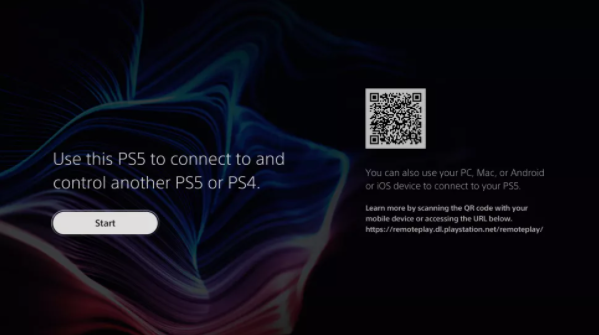
PS5 ile Uzaktan Oynatma
Bu adımlardan sonra PS4'ünüzü açık veya Dinlenme Modunda bırakın (ikincisini öneririz). Ardından PS4'ünüze PS5'inizden erişmek için aşağıdaki adımları izleyin:
PS5'inizi açın ve oyunlara erişmek istediğiniz hesaba giriş yapın.
PS5'inizde "Ayarlar", "Sistem" ve ardından "Uzaktan Oynatma"ya gidin
'Uzaktan Oynatmayı Etkinleştir'i seçin ve Uzaktan Oynatmayı açmayı seçin (etkinleştirildiğinde geçiş sağ tarafta olmalıdır)
Oyunlar menünüze gidin ve 'Uzaktan Oynatma' uygulamasını seçin
Aşağıdaki ekranda 'Başlat'ı tıklayın ve ardından hangi cihaza bağlanacağınız sorulduğunda 'PS4'ü seçin
PS5'iniz PS4 konsolunuzu otomatik olarak bulmalı ve PS4 ekranınızı görmenize izin vermelidir.
Remote Play bağlantısını kesmek için DualSense denetleyicinizdeki PS düğmesine basarak denetleyici merkezini açın, ardından Remote Play kartını seçin ve 'Uzaktan Oynatmayı Kapat'ı seçin.
Yazarın Diğer Yazıları
- Masanızın Seviyesini Yükseltin: Çift Monitör Kurulumunuzu Geliştirmenin 8 Yolu
- Neden Bir VPN'e İhtiyacınız Var ve Doğru Olanı Nasıl Seçersiniz?
- iOS 16'da iPhone'unuzun Kilit Ekranını Nasıl Düzenlersiniz?
- Apple'ın Canlı Metni: Bir Fotoğraftan veya Videodan Nasıl Kopyalanır ve Yapıştırılır
- Kısa ve Uzun Vadede Daha Üretken ve Verimli Olmak İçin 11 İpucu
 Cihan Yılmaz
Cihan Yılmaz



Yorumlar
Bu içerik ile ilgili hiç yorum yazılmamış. İlk yorum yapan sen ol.
Yorum Yazın